كيفية تعطيل شريط التنزيلات في Chrome على نظام التشغيل Windows 10
في كل مرة يبدأ فيها المتصفح تنزيل ملف ، يظهر شريط التنزيل(Download bar) أسفل الملف ، مما يوضح تقدم التنزيل. إنه مفيد عند تنزيل العديد من الملفات وترغب في مراقبة التقدم. ومع ذلك ، يظل الشريط في Chrome موجودًا حتى بعد اكتمال التنزيل حتى تقوم بإغلاقه يدويًا. يمكن أن يكون هذا مصدر إلهاء للبعض. سيرشدك هذا المنشور خلال تعطيل شريط التنزيلات في Chrome .
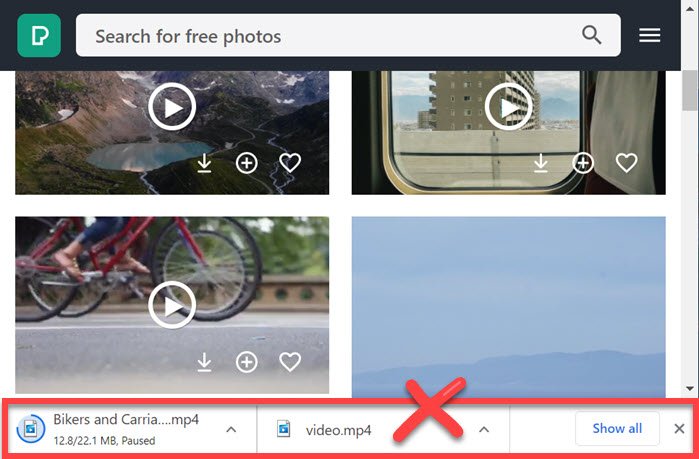
كيفية تعطيل شريط التنزيلات(Downloads Bar) في Chrome
(Chrome)لا يقدم Chrome أي إعداد يمكنه إزالة شريط التنزيل هذا ، ولكن هذا هو المكان الذي تظهر فيه الإضافات في الصورة. فيما يلي قائمة بالملحقات للتخلص من الشريط وترك الخلفية تعمل خلف الكواليس.
- AutohHideDownloadsBar
- أغلق شريط التنزيل
- تعطيل شريط التنزيل
ستعمل أي من هذه الإضافات ، لكننا نقترح عليك تقييم كل منها ومعرفة ما يناسبك بشكل أفضل.
1] AutoHideDownloadsBar

هذا الامتداد(This extension) هو الأفضل من بين الكثير إذا كنت تحب التكوين ، وفقًا لتجربتك.
- احتفظ بشريط التنزيل متاحًا عندما يكون هناك تنزيل قيد التقدم.
- أضف تأخيرًا قبل اختفاء شريط التنزيل.
- السلوك(Behavior) عند النقر فوق رمز شريط الأدوات(Toolbar) ، أي موقع الملف أو علامة تبويب التنزيل
- إظهار(Show) الإخطار إذا تغيرت حالة تنزيل الملف
- تشغيل صوت الإخطار
- حدد نوع المؤشر على شريط الأدوات
العيب الوحيد هو عدم وجود اختصار لوحة مفاتيح لإعادته على الفور.
2] أغلق شريط التنزيل
إنه امتداد مباشر(straightforward extension) يضيف اختصار لوحة المفاتيح ( ALT+W ) لإغلاق شريط التنزيل بسرعة. عادةً ما تستخدم الفأرة لتضغط على زر الإغلاق ، لكن مع هذا يمكنك أن تحصل عليه طالما تريد أو تغلقه دون تحريك الفأرة.
الشيء الوحيد الذي أشعر أنه مفقود هو أنه لا توجد طريقة لإعادة شريط التنزيل بسرعة أو فتح علامة تبويب التنزيل باستخدام لوحة المفاتيح.
3] تعطيل شريط التنزيل
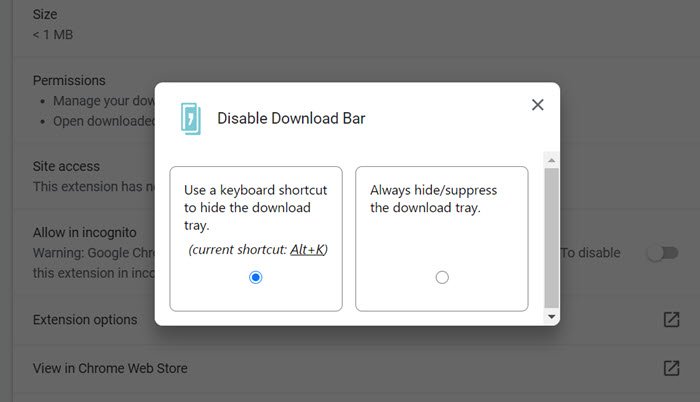
إنه يعمل(It works) تمامًا مثل الامتداد أعلاه ، ولكنه يعرض إما استخدام اختصار لوحة المفاتيح لإخفاء علبة التنزيل أو إخفاء علبة التنزيل دائمًا. لذلك إذا كنت ترغب في رؤيته بين الحين والآخر ، فإن الخيار لا يزال على الطاولة ، ويمكنك تمكينه من الإعدادات.
آمل أن يكون المنشور سهل المتابعة ، وقد تمكنت من تخصيص التجربة أو تعطيل شريط التنزيل في Chrome ، حتى لا يزعجك ذلك بعد الآن.
اقرأ التالي(Read next) : كيفية تمكين أو تعطيل مربع حوار طباعة النظام في Chrome(How to enable or disable System Print Dialog in Chrome) .
Related posts
كيفية تعطيل أو تمكين القارئ Mode في Chrome في Windows 10
Fix ERR_CONNECTION_TIMED_OUT issue في Chrome على Windows 10
Google Maps لا يعمل على Chrome في Windows 10
ERR_SOCKET_NOT_CONNECTED error على Chrome على Windows 10
كيفية إزالة الصندوق الأسود في Chrome browser في Windows 10
Change Chrome Cache Size في Windows 10
كيفية استعادة Downloads ومجلدات المستخدم الأخرى في Windows 10
إصلاح Google Chrome يفتح تلقائيًا على نظام التشغيل Windows 10
Google Chrome المشاكل والقضايا Windows 10
إصلاح اختفاء شريط التمرير في Chrome في نظام التشغيل Windows 10
Watch التلفزيون الرقمي والاستماع إلى Radio على Windows 10 مع ProgDVB
كيفية إلغاء حظر مواقع الويب على Chrome في نظام التشغيل Windows 10
كيفية دمج Chrome and Firefox مع Windows 10 Timeline
كيفية جعل Chrome default browser في Windows 10 (Firefox & Opera)
كيفية تثبيت Progressive Web Apps في Chrome على Windows 10
Fix ERR_EMPTY_RESPONSE error في Chrome على Windows 10
كيفية إظهار Favorites Bar في Microsoft Edge على Windows 10
Hide Toolbars option في Taskbar Context Menu في Windows 10
Stop Automatic Driver Downloads على Windows 10
Google Chrome هو تجميد أو تحطمها على الكمبيوتر Windows 10
